iPhoneリカバリモードループを終了する方法
一般的に、リカバリモードはiPhoneを悪い状態からリカバリするのに役立ちます。 リカバリモードでは、ほとんどの場合、iTunesを使用してiOS全体を復元し、iPhoneが再び機能し始めるようにします。
ただし、設定の誤りやその他の予期しない不安定さが原因で、iPhoneがリカバリモードループでスタックすることがあります。 リカバリモードループはiPhoneの状態であり、電話を再起動するたびに、常にリカバリモードで再起動します。
多くの場合、iPhoneがリカバリモードループでスタックする理由は、iOSの破損です。 ここでは、iPhoneリカバリモードループを終了するいくつかの方法を学びます。 回復モードでiPhoneからデータを回復する.
パート1:データを失うことなくiPhoneをリカバリモードループから終了する
これは、効率的なサードパーティアプリが使用されている場合にのみ実現できます。 iPhoneをリカバリモードループから抜け出すのに役立つ最高のアプリケーションのXNUMXつは DrFoneTool –システム修復(iOS)。 Wondershare DrFoneToolはAndroidデバイスでも利用でき、その両方のバリアントはWindowsおよびMacコンピューターでサポートされています。

DrFoneTool –システム修復(iOS)
データを失うことなく、iPhoneをリカバリモードループから終了します。
- iOSシステムのさまざまな問題を修正する 回復モードで立ち往生, 白いリンゴのロゴ, 黒い画面、開始時にループするなど。
- 他のiPhoneエラーやiTunesエラーなどを修正します iTunesエラー4013, エラー14, iTunesエラー27,iTunesエラー9 等です。
- リカバリモードでスタックしたiPhoneのみを修正し、データの損失はまったくありません。
- iPhone、iPad、iPod touchのすべてのモデルで動作します。
- Windows10またはMac10.8-10.14、最新のiOSバージョンと完全に互換性があります。
iPhoneリカバリモードループを終了する方法
- リカバリモードループでスタックしているiPhoneの電源を入れます。
- iPhoneのオリジナルのデータケーブルを使用してPCに接続します。
- iTunesが自動的に起動する場合は、iTunesを閉じて、WondershareDrFoneToolを初期化します。
- DrFoneToolforiOSがiPhoneを検出するまで待ちます。
- メインウィンドウで、[システム修復]を選択します。

- [開始]をクリックしてプロセスを開始します。

- Wondershare DrFoneToolがiPhoneモデルを検出します。確認し、クリックしてファームウェアをダウンロードしてください。

- DrFoneToolはファームウェアをダウンロードしてiPhoneリカバリモードループを終了します

- DrFoneToolがダウンロードプロセスを完了すると、iPhoneの修復が続行され、リカバリモードでスタックしたiPhoneを終了するのに役立ちます。


パート2:iTunesを使用してiPhoneをリカバリモードから解除する
- iPhoneの元のデータケーブルを使用して、リカバリモードループでスタックしている電話をコンピュータに接続します。
- PCに最新バージョンのiTunesがインストールされていることを確認してください。
- iTunesが自動的に初期化されない場合は、手動で起動してください。
- 「iTunes」ボックスで、プロンプトが表示されたら、「復元」ボタンをクリックします。
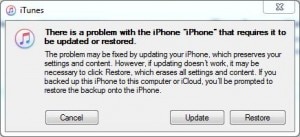
- iTunesがソフトウェアアップデートサーバーへの接続を試みるまで待ちます。
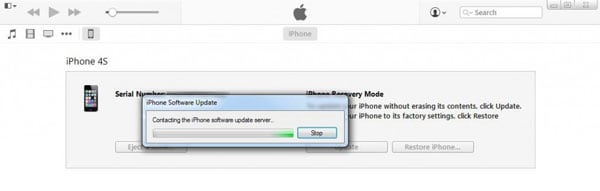
- 完了したら、[iTunes]ボックスで[復元と更新]をクリックします。
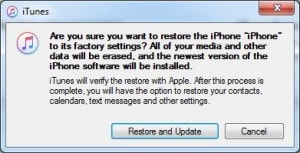
- 「iPhoneソフトウェアアップデート」ウィザードの最初のウィンドウで、右下隅から「次へ」をクリックします。

- 次のウィンドウで、右下隅にある[同意する]をクリックして、契約条件に同意します。
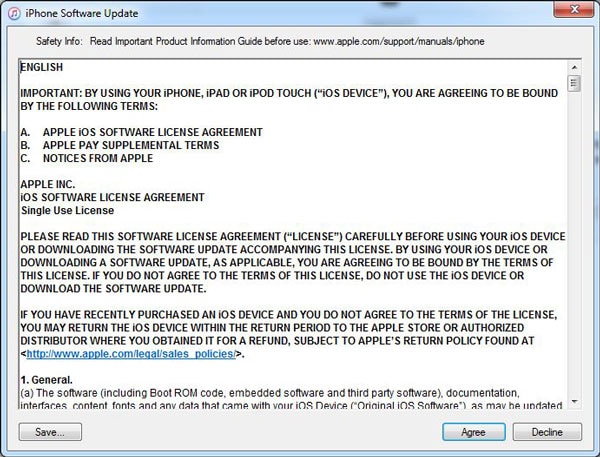
- iTunesがiPhoneに最新のiOSを自動的にダウンロードして復元し、通常モードで再起動するまで待ちます。

このプロセスは簡単ですが、iPhoneから既存のデータをすべて削除します。 また、iPhoneを通常モードで再起動した後、古いデータを復元するには、既存のiTunesバックアップファイルに依存する必要があります。 利用可能なiTunesバックアップファイルがない場合は、運が悪く、すべてのデータが永久に失われます。
リカバリモードVS DFUモード
復旧モード は、電話のハードウェアがブートローダーおよびiOSと通信するiPhoneの状態です。 iPhoneがリカバリモードの場合、iTunesのロゴが画面に表示されます。iTunesを使用すると、コンピュータに接続したときにiOSを更新できます。
DFUモード – iPhoneがデバイスファームウェアアップグレード(DFU)モードの場合、ブートローダーとiOSは初期化されず、PCに接続するとiPhoneのハードウェアのみがiTunesと通信します。 これにより、iTunesを使用してiPhoneのファームウェアを個別にアップグレードまたはダウングレードできます。 リカバリモードとDFUモードの主な違いは、後者はモバイル画面に何も表示されないが、電話はiTunesによって正常に検出されることです。
結論
Wondershare DrFoneToolを使用すると、リカバリモードループを非常に簡単に終了できます。 一方、iTunesは物事を単純にするかもしれませんが、プロセス中に失われる可能性のあるデータを犠牲にします。

